几何画板软件中怎样使用追踪函数生成图形
来源:网络收集 点击: 时间:2024-02-16【导读】:
在学校学计算机和数学时,会使用软件来绘制图形。这可以使用几何画板软件来创建。有时需要使用追踪函数生成图形。那么,几何画板软件中怎样使用追踪函数生成图形呢?小编这里给大家介绍下生成图形的方法和步骤。方法/步骤1/7分步阅读 2/7
2/7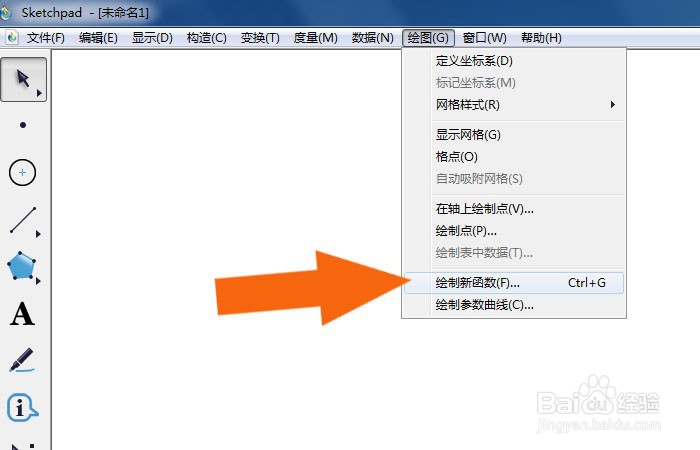 3/7
3/7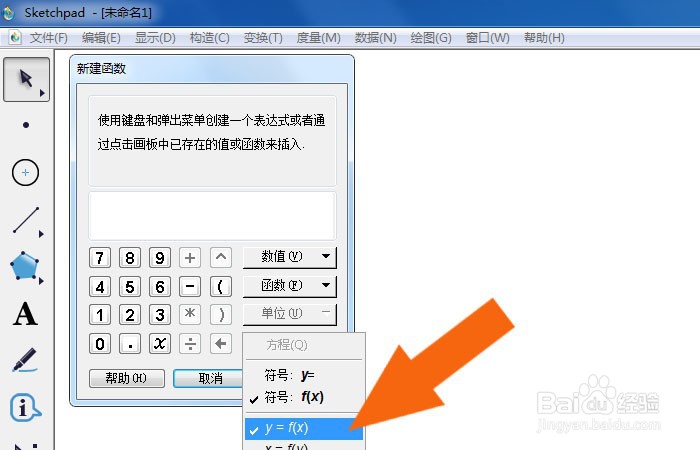 4/7
4/7 5/7
5/7 6/7
6/7 7/7
7/7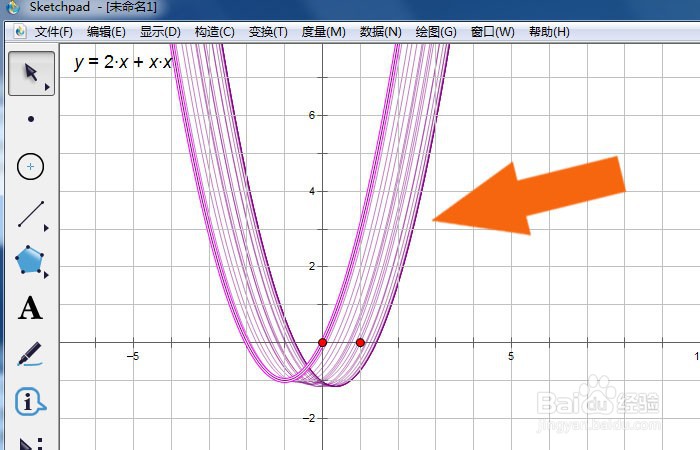 几何画板软件教学动手动脑数学函数图象
几何画板软件教学动手动脑数学函数图象
在计算机中,打开几何画板软件,鼠标左键单击【新建】,如下图所示。
 2/7
2/7接着,鼠标左键单击菜单【绘图】下的【绘制新函数】,如下图所示。
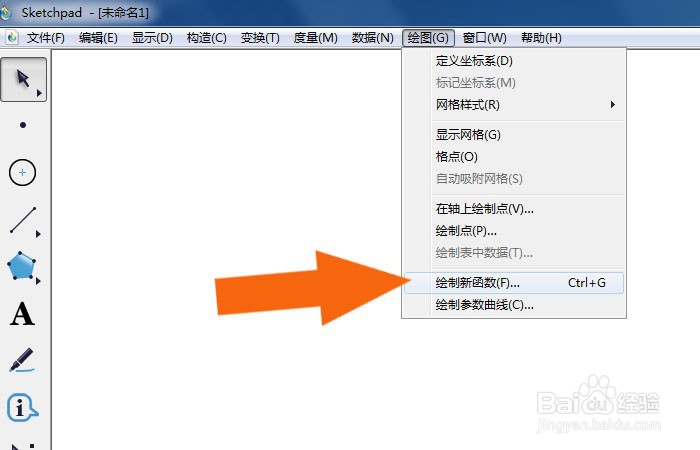 3/7
3/7然后,在弹出的【绘制新函数】窗口中,单击方程按钮,选择一次函数,如下图所示。
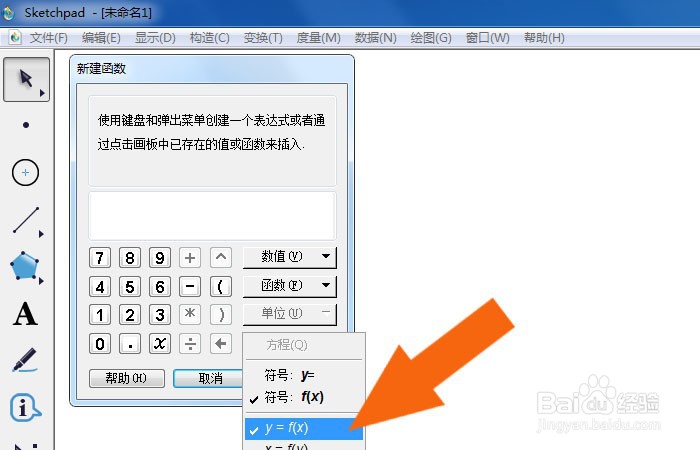 4/7
4/7接着,在函数输入窗口中,输入函数的参数,并单击【确定】按钮,如下图所示。
 5/7
5/7然后,在画布中,可以看到绘制好的一次函数曲线图形,如下图所示。
 6/7
6/7接着,在画布中,选择函数图形,右键选择追踪函数图像,如下图所示。
 7/7
7/7最后,在画布中,通过鼠标移动函数图形的位置,创建出新的函数图形了,如下图所示。单击菜单下的【保存】。通过这样的操作和步骤,在几何画板软件中就学会使用追踪函数生成图形了。
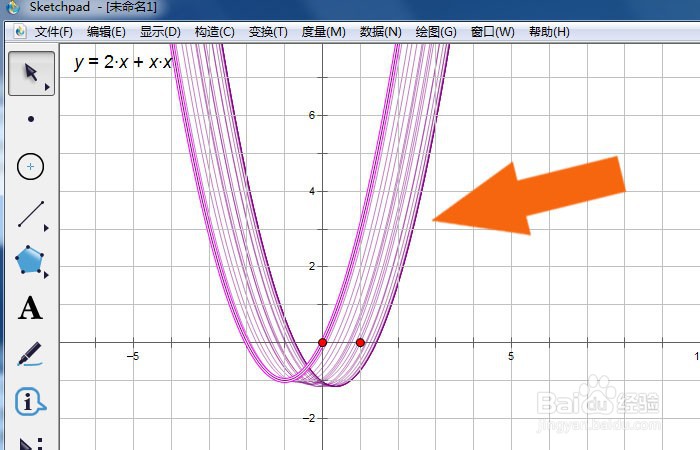 几何画板软件教学动手动脑数学函数图象
几何画板软件教学动手动脑数学函数图象 版权声明:
1、本文系转载,版权归原作者所有,旨在传递信息,不代表看本站的观点和立场。
2、本站仅提供信息发布平台,不承担相关法律责任。
3、若侵犯您的版权或隐私,请联系本站管理员删除。
4、文章链接:http://www.1haoku.cn/art_58033.html
上一篇:PPT旋转图片的度数设置地方
下一篇:中国银行app如何打印流水
 订阅
订阅